Linux WPS怎么下载?
2024年6月20日
要下载Linux版本的WPS Office,可以访问WPS官方网站的下载页面。选择Linux系统的下载选项,下载相应的安装包。根据您的Linux发行版(如Ubuntu、Fedora等),选择适当的包格式(如.deb或.rpm),然后按照系统提示进行安装。
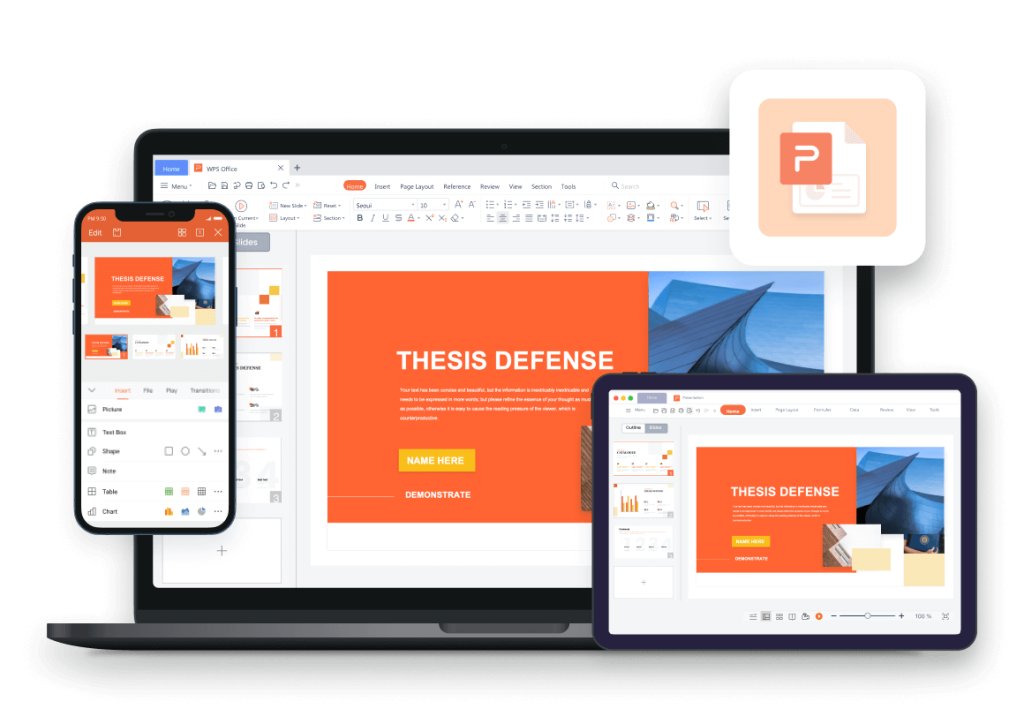
在Ubuntu上安装WPS Office
选择合适的.deb安装包
- 访问官方网站:首先,前往WPS Office的官方网站。在下载部分,找到适用于Linux的版本。确保选择的是以.deb结尾的安装包,这种格式专为基于Debian的系统如Ubuntu设计。
- 选择正确的架构:根据您的系统架构选择合适的.deb包。常见的架构包括32位(i386)和64位(amd64)。如果不确定您的系统类型,可以在终端运行
uname -m命令来检查。 - 下载安装包:点击所需的.deb文件链接进行下载。建议保存到易于访问的位置,如您的“下载”文件夹,以便于安装时能快速找到。
使用命令行进行安装
- 打开终端:在Ubuntu中,按下
Ctrl + Alt + T快捷键打开终端窗口,或通过应用菜单搜索并打开“终端”。 - 导航到下载目录:使用
cd命令切换到包含下载的.deb文件的目录。例如,如果文件保存在默认的下载文件夹,可以输入cd ~/Downloads。 - 安装.deb包:在终端中,使用dpkg工具安装下载的文件。输入命令
sudo dpkg -i 文件名.deb,替换“文件名.deb”为实际下载的文件名。输入您的用户密码(输入时不会显示),然后按Enter执行安装。如果安装过程中出现依赖问题,运行sudo apt-get install -f来修复这些问题,并完成安装。
在Fedora上安装WPS Office
选择合适的.rpm安装包
- 访问官方网站:启动浏览器,前往WPS Office的官方网站。在下载部分,选择适用于Linux的选项,并找到针对Fedora的.rpm文件。确保下载与您的系统架构(如x86_64)相匹配的版本。
- 检查系统兼容性:在WPS Office下载之前,确认您的Fedora版本与WPS Office的要求相兼容。这一步骤可确保软件在安装后能够正常运行,避免因版本不兼容引发的问题。
- 安全下载:点击所需的.rpm文件链接开始下载,并确保文件完整性。您可以通过比对官网提供的MD5或SHA1哈希值来验证下载文件的完整性。
使用命令行进行安装
- 打开终端:按下
Ctrl + Alt + T快捷键或通过应用程序菜单搜索“终端”来打开命令行界面。 - 导航到下载目录:使用
cd命令更改到包含下载的.rpm文件的目录。如果文件位于默认的下载文件夹,可以输入cd ~/Downloads。 - 安装.rpm包:在终端窗口中,输入命令
sudo dnf install 文件名.rpm,将“文件名.rpm”替换为您下载的文件名。输入您的管理员密码以授权安装,并按Enter执行。DNF将处理所有必要的依赖关系,确保软件正确安装。
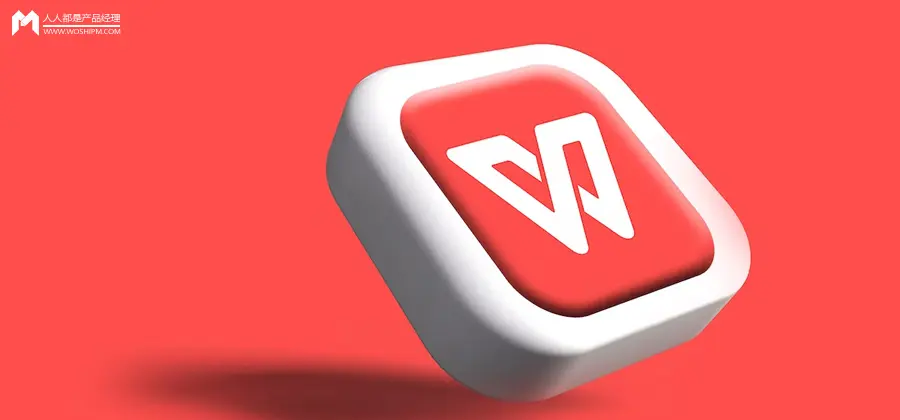
在Debian上安装WPS Office
下载和安装.deb文件
- 访问WPS官方网站:打开您的浏览器,导航至WPS Office的官方下载页面。在Linux版块中找到适用于Debian的.deb安装包,选择与您的系统架构相匹配的版本(例如,amd64表示64位系统)。
- 下载.deb文件:点击相应的下载链接,保存.deb文件到您的计算机。建议将文件保存在易于访问的位置,如您的主目录或Downloads文件夹。
- 使用dpkg安装软件:打开终端,使用
cd命令进入包含.deb文件的目录。输入命令sudo dpkg -i 文件名.deb来安装WPS Office,将“文件名.deb”替换为实际的文件名。如果在安装过程中遇到依赖问题,可使用sudo apt-get install -f命令来解决。
设置软件源以便更新
- 添加WPS软件源:为了确保WPS Office能接收到更新,您需要将其软件源添加到系统的源列表中。在终端中输入
sudo nano /etc/apt/sources.list打开源列表文件。 - 编辑源列表:在打开的编辑器中,添加WPS的软件源地址。这通常会在WPS的官方安装指导中提供。添加完毕后保存并关闭编辑器。
- 更新软件源并安装更新:添加源之后,运行
sudo apt update来更新您的软件源列表,确保系统识别新添加的源。之后,您可以通过常规的sudo apt upgrade命令来安装所有可用的软件更新,包括WPS Office的更新。
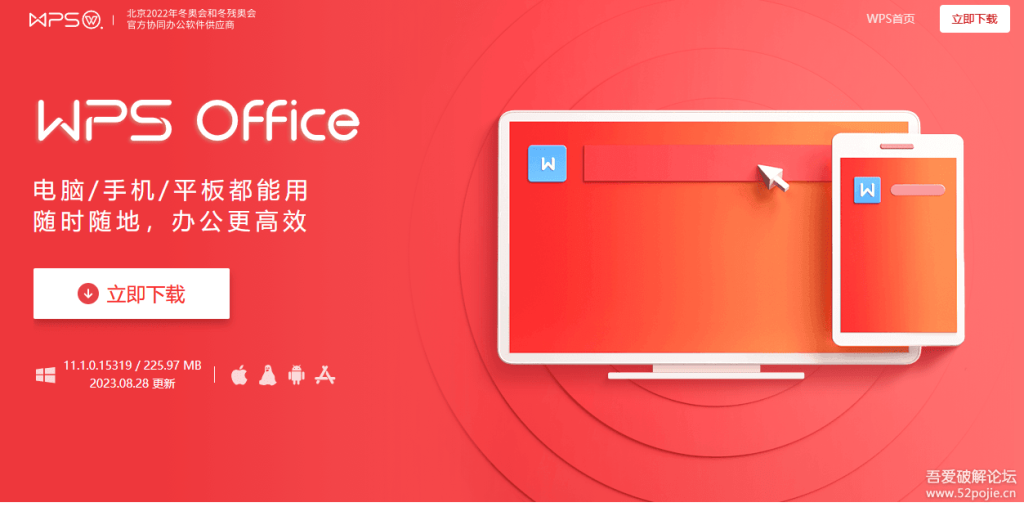
在CentOS上安装WPS Office
使用.rpm包进行安装
- 获取.rpm安装包:首先,访问WPS Office的官方网站并导航到下载页面。选择适合CentOS的.rpm文件。确保下载与您的系统架构相匹配的版本,通常为x86_64(即64位)。
- 下载文件到本地系统:选择并下载.rpm文件。保存到一个容易访问的位置,通常是用户的“下载”文件夹。
- 通过终端安装.rpm文件:打开终端窗口,使用
cd命令切换到包含下载.rpm文件的目录。输入命令sudo yum localinstall 文件名.rpm,替换“文件名.rpm”为您的文件名,此命令将自动解决并安装所有必需的依赖。
配置YUM仓库来管理更新
- 创建YUM仓库配置文件:在终端中输入命令来创建一个新的仓库配置文件。这将允许您直接通过YUM管理WPS Office的更新。
- 添加仓库详情:在新创建的文件中,添加WPS Office的仓库信息,包括名称、baseurl等,确保仓库链接指向WPS的官方或社区支持的更新服务器。
- 更新YUM仓库:完成仓库配置后,运行
sudo yum update命令来同步仓库数据。这样,您的系统将能识别到WPS Office的最新更新,您可以通过常规的YUM命令来管理软件的安装和更新。
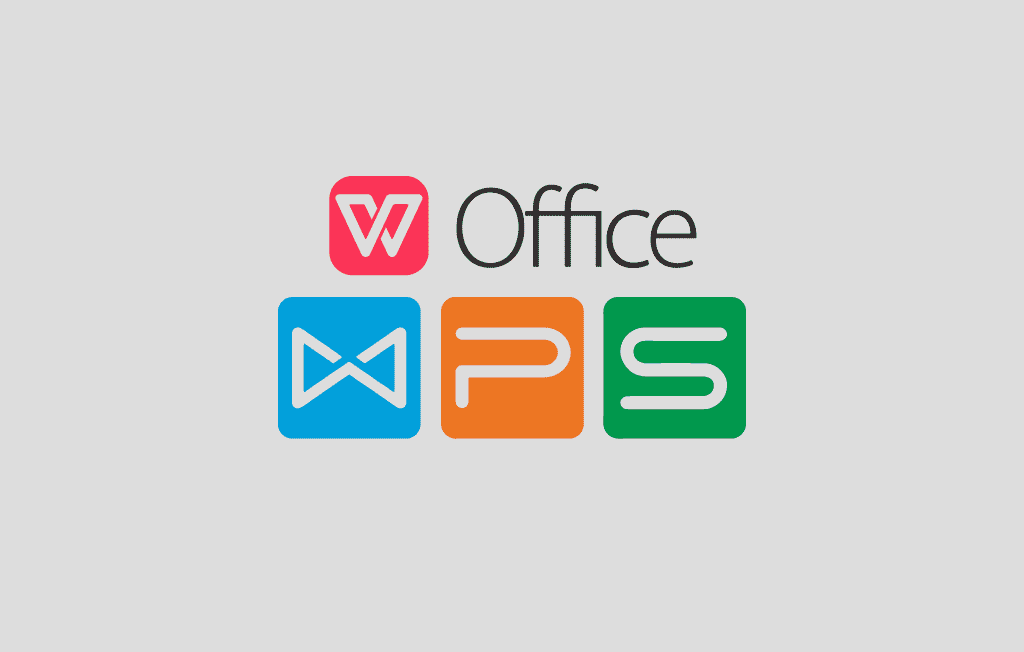
在openSUSE上安装WPS Office
使用1-click安装
- 访问openSUSE软件仓库:打开您的网页浏览器,导航到openSUSE的官方软件仓库网站。在搜索框中输入“WPS Office”来查找可用的安装选项。
- 选择1-click安装选项:在搜索结果中找到WPS Office的条目,点击“1-Click Install”按钮。这将启动一个向导,帮助您通过几步简单的点击过程完成安装。
- 确认安装并处理依赖:系统可能会要求您确认安装并列出需要安装的依赖软件。点击确认继续,openSUSE的YaST管理器将自动处理所有必要的依赖,完成安装过程。
手动设置仓库和依赖
- 添加WPS Office软件仓库:打开终端,使用命令行向系统的软件仓库列表中添加WPS Office的仓库。这通常涉及使用
zypper命令,如sudo zypper addrepo [仓库地址] WPS-Office,将[仓库地址]替换为WPS Office的官方或第三方仓库地址。 - 刷新软件仓库:添加仓库后,执行
sudo zypper refresh命令来更新仓库列表,确保添加的新仓库被正确识别并同步其内容。 - 手动安装WPS Office及其依赖:最后,使用
sudo zypper install wps-office命令安装WPS Office。如果系统提示需要额外的依赖包,zypper将会列出并询问是否继续安装这些依赖。确认后,zypper将处理所有安装细节,包括解决任何依赖冲突。
Linux WPS支持哪些发行版?
WPS Office在Linux上支持多种发行版,包括Ubuntu, Fedora, Debian, CentOS, openSUSE, Arch Linux等。确保从WPS官方网站下载与您的Linux发行版相匹配的安装包。
Linux版本的WPS Office提供哪些功能?
Linux版本的WPS Office提供与Windows和macOS版本类似的功能,包括文档、表格、演示文稿处理,PDF编辑,以及云服务。此外,它还支持多种文件格式和跨平台兼容。
在Linux上安装WPS Office需要哪些依赖?
安装WPS Office在Linux上通常需要一些基本的依赖库,如GTK和字体支持库。具体依赖可能因发行版而异,建议在安装过程中注意系统提示,或查阅WPS官方文档以确保所有必要的依赖都得到满足。
上一篇:
WPS AI功能怎么打开?
最新文章
在安卓设备上给WPS Office设置应用锁,通常需要使用第三方应用锁软件,因为…
如果WPS文件在未保存的情况下丢失,可以尝试以下方法找回:打开WPS Offic…
WPS Office主要有以下几个版本:免费版、专业版(Pro)、高级版(Pre…
在WPS文档中分节的步骤是:将光标放置在你希望开始新节的位置。点击“页面布局”标…
WPS Office 主要使用 C++ 语言开发,这是因为 C++ 提供了高性能…
要下载WPS Office的苹果版,您可以访问苹果App Store,然后在搜索…

